TranslucentTB funktioniert nicht: So beheben Sie das Problem
TranslucentTB ist ein weit verbreitetes Tool für Windows 11-Enthusiasten, die einen eleganten und minimalistischen Desktop-Look suchen, ohne auf Probleme zu stoßen. Seit der Veröffentlichung von Windows 11 Build 22621.1344 (22H2) am 28. März 2023 funktioniert TranslucentTB für die meisten Benutzer nicht mehr. Dieser Fehler führt dazu, dass Benutzer mit eingeschränkten Anpassungsoptionen für ihre Taskleiste zu kämpfen haben. Die Frustration der Benutzer ist spürbar, da sie nach Lösungen suchen, um diese Frustration zu überwinden.
Nach dem letzten Windows 11-Update wurde auf mehreren Online-Plattformen, einschließlich Foren und sozialen Medien, ausführlich über das Problem berichtet, dass TranslucentTB nicht funktioniert. Benutzer haben ihre Erfahrungen ausgetauscht und verzweifelt nach möglichen Lösungen gesucht, um die beliebte Funktionalität des Tools wiederherzustellen. Da es nicht möglich ist, das Erscheinungsbild des Desktops anzupassen, haben viele Benutzer keine Möglichkeit, eine transparente Version ihrer Taskleiste zu erhalten.
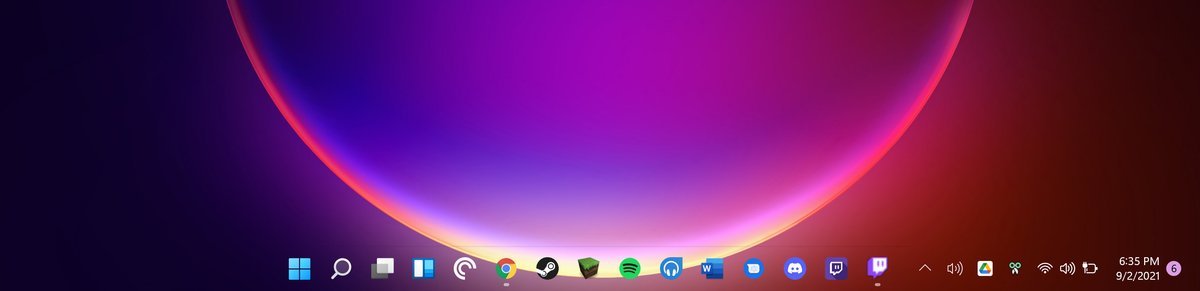
Wie kann das Problem „Translucent TB funktioniert nicht“ gelöst werden?
In der Zwischenzeit gibt es für diejenigen, die immer noch mit Störungen durch transluzente Tuberkulose zu kämpfen haben, einen möglichen Workaround. Die Lösung für diesen Fehler, dass TranslucentTB nicht funktioniert, umfasst eine Reihe von Schritten:
- Laden Sie die Datei TranslucentTB-portable-x64.zip (für Windows 11 64-Bit) herunter, indem Sie diesen Link besuchen und nach unten scrollen.
- Die heruntergeladene ZIP-Datei extrahieren Kopieren Sie den Inhalt in das Verzeichnis, in dem Windows 11 installiert ist (normalerweise C:).
- Öffnen Sie den Ordner C:TranslucentTB-portable-x64, klicken Sie mit der rechten Maustaste auf TranslucentTB.exe und wählen Sie „Verknüpfung erstellen“.
- Kopieren Sie die erstellte Datei per Rechtsklick Verknüpfung
- Navigieren Sie zum Startordner in C: Benutzername AppData Roaming Microsoft Windows-Startmenü Programmstart, klicken Sie mit der rechten Maustaste in den Ordner und wählen Sie Einfügen
Dadurch wird sichergestellt, dass TranslucentTB automatisch in Windows startet.
Es ist wichtig zu beachten, dass es sich bei dieser Problemumgehung nicht um eine offizielle Lösung handelt und das Problem möglicherweise nicht für alle Benutzer behoben wird. Angesichts des gemeldeten Erfolgs und der begrenzten derzeit verfügbaren Optionen lohnt es sich jedoch, es auszuprobieren, wenn Sie immer noch Probleme mit Translucent TB haben.
Entwicklungsteam ist sich dieser Situation bewusst
Als Reaktion auf dieses weit verbreitete Problem ist das Entwicklungsteam von Translucent TB auf das Problem aufmerksam geworden und arbeitet aktiv an einer Lösung. Interessanterweise hat sogar Microsoft selbst die Entwickler aufgefordert, die Fehlerbehebung zu beschleunigen, wenn man bedenkt, dass das Update des Technologieriesen die Funktionalität des Tools von vornherein beeinträchtigt hat.
Diese Dringlichkeit und Zusammenarbeit zwischen dem Translucent TB-Team und Microsoft zeigt die Ernsthaftigkeit des Problems und die Entschlossenheit, es schnell zu beheben.
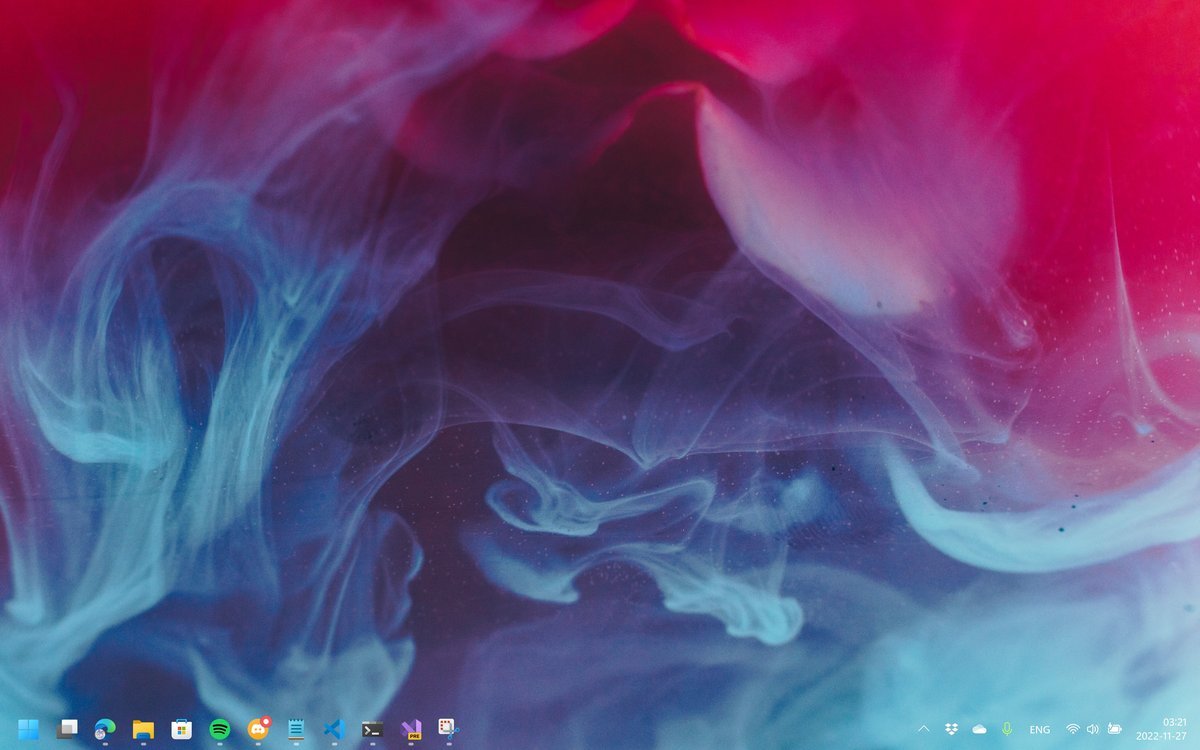
Während Entwickler hart daran arbeiten, offizielle Korrekturen bereitzustellen, müssen Benutzer geduldig bleiben, während sie auf eine Lösung warten. Das TranslucentTB-Team arbeitet hart daran, dieses Problem umfassend zu lösen, mit dem Ziel, die volle Funktionalität des Tools wiederherzustellen und den Benutzern ein unterbrechungsfreies und nahtloses Erlebnis zu gewährleisten.
Angesichts von Translucent TB bei Windows 11-Benutzern wird dieser Fix mit Spannung erwartet.
Ein Mitglied des Entwicklerteams sagte, dass Translucent TB nicht funktioniert:
„Ich arbeite daran und MS drängt mich, es zu reparieren (es ist lustig, sie haben es kaputt gemacht und mich dann gezwungen, es ohne Hilfe zu reparieren)“
Aber ich war mit der Schule und der Arbeit beschäftigt, daher waren die Fortschritte nicht so schnell, wie ich es mir gewünscht hätte.
Fehler und Störungen sind Teil des Prozesses und erfordern oft Zeit und Aufwand zur Behebung.
Wir freuen uns auf eine schnelle Lösung, um sicherzustellen, dass Windows 11-Benutzer wieder das nahtlose und personalisierte Erlebnis genießen können, das TranslucentTB bietet.
- Lösung für die Sicherheitslücke im Windows-Druckspooler

Zum Aufrufen klicken: ChatGPT-Tool-Plug-in-Navigation Wo kann ich die neueste Version der Windows 11 Pro-ISO-Datei herunterladen? Klicken Sie hier, um die neueste Sicherheitslücke von Microsoft zu öffnen wurde in Windows mithilfe von Windows-Druckern offengelegt...
-

Microsoft hat die Lösung für das Windows 10 Conexant-Treiberproblem geteilt
Wo kann ich die neueste Version der Windows 11 Pro ISO-Datei herunterladen? Wie lade ich die ursprüngliche reine Version von Win11 herunter? Klicken Sie hier, um zu den kontinuierlichen Updates zu gelangen! Microsoft hat eine Problemumgehung für ein bekanntes Problem veröffentlicht, das Windows 10-Geräte mit dem Conexant ISST-Audiotreiber betrifft und Aktualisierungsfehler verursacht und ...
0x87d01107 Fehlercode: So beheben Sie dieses SCCM-Problem - SCCM (System Center Configuration Manager), jetzt bekannt als Microsoft Configuration Manager, ist eine Software für Administratoren zur Verwaltung von Geräten im Active Domain Directory. Einige Leute sind jedoch beim Bereitstellen von Updates oder Installieren von Anwendungen auf den Fehler 0x87d01107 gestoßen. Das Problem ist komplex und wird noch nicht umfassend behandelt ...
 Windows ist im Begriff, eine Reihe von KI-Funktionen auf Systemebene zu unterstützen.
Windows ist im Begriff, eine Reihe von KI-Funktionen auf Systemebene zu unterstützen. - Windows ist im Begriff, eine Reihe von KI-Funktionen auf Systemebene zu unterstützen. Zuletzt Woche kündigte Microsoft ein bevorstehendes Update für Windows an. Das Wichtigste an der Reihe von KI-Funktionen ist, dass ein KI-Assistent auf Systemebene ähnlich wie Bing in Windows 11 gestartet wird. Der Unterschied besteht darin, dass er auf alle darauf installierten Anwendungen wirksam wird System. Noch eins...

Das obige ist der detaillierte Inhalt vonTranslucentTB funktioniert nicht: So beheben Sie das Problem. Für weitere Informationen folgen Sie bitte anderen verwandten Artikeln auf der PHP chinesischen Website!

Heiße KI -Werkzeuge

Undresser.AI Undress
KI-gestützte App zum Erstellen realistischer Aktfotos

AI Clothes Remover
Online-KI-Tool zum Entfernen von Kleidung aus Fotos.

Undress AI Tool
Ausziehbilder kostenlos

Clothoff.io
KI-Kleiderentferner

Video Face Swap
Tauschen Sie Gesichter in jedem Video mühelos mit unserem völlig kostenlosen KI-Gesichtstausch-Tool aus!

Heißer Artikel

Heiße Werkzeuge

Notepad++7.3.1
Einfach zu bedienender und kostenloser Code-Editor

SublimeText3 chinesische Version
Chinesische Version, sehr einfach zu bedienen

Senden Sie Studio 13.0.1
Leistungsstarke integrierte PHP-Entwicklungsumgebung

Dreamweaver CS6
Visuelle Webentwicklungstools

SublimeText3 Mac-Version
Codebearbeitungssoftware auf Gottesniveau (SublimeText3)

Heiße Themen
 So lösen Sie MySQL können keine Verbindung zum lokalen Host herstellen
Apr 08, 2025 pm 02:24 PM
So lösen Sie MySQL können keine Verbindung zum lokalen Host herstellen
Apr 08, 2025 pm 02:24 PM
Die MySQL -Verbindung kann auf die folgenden Gründe liegen: MySQL -Dienst wird nicht gestartet, die Firewall fängt die Verbindung ab, die Portnummer ist falsch, der Benutzername oder das Kennwort ist falsch, die Höradresse in my.cnf ist nicht ordnungsgemäß konfiguriert usw. Die Schritte zur Fehlerbehebung umfassen: 1. Überprüfen Sie, ob der MySQL -Dienst ausgeführt wird. 2. Passen Sie die Firewall -Einstellungen an, damit MySQL Port 3306 anhören kann. 3. Bestätigen Sie, dass die Portnummer mit der tatsächlichen Portnummer übereinstimmt. 4. Überprüfen Sie, ob der Benutzername und das Passwort korrekt sind. 5. Stellen Sie sicher, dass die Einstellungen für die Bindungsadresse in my.cnf korrekt sind.
 Wie man MySQL löst, kann nicht gestartet werden
Apr 08, 2025 pm 02:21 PM
Wie man MySQL löst, kann nicht gestartet werden
Apr 08, 2025 pm 02:21 PM
Es gibt viele Gründe, warum MySQL Startup fehlschlägt und durch Überprüfung des Fehlerprotokolls diagnostiziert werden kann. Zu den allgemeinen Ursachen gehören Portkonflikte (prüfen Portbelegung und Änderung der Konfiguration), Berechtigungsprobleme (Überprüfen Sie den Dienst Ausführen von Benutzerberechtigungen), Konfigurationsdateifehler (Überprüfung der Parametereinstellungen), Datenverzeichniskorruption (Wiederherstellung von Daten oder Wiederaufbautabellenraum), InnoDB-Tabellenraumprobleme (prüfen IBDATA1-Dateien), Plug-in-Ladeversagen (Überprüfen Sie Fehlerprotokolle). Wenn Sie Probleme lösen, sollten Sie sie anhand des Fehlerprotokolls analysieren, die Hauptursache des Problems finden und die Gewohnheit entwickeln, Daten regelmäßig zu unterstützen, um Probleme zu verhindern und zu lösen.
 Ich kann mich nicht als Stamm bei MySQL anmelden
Apr 08, 2025 pm 04:54 PM
Ich kann mich nicht als Stamm bei MySQL anmelden
Apr 08, 2025 pm 04:54 PM
Die Hauptgründe, warum Sie sich bei MySQL nicht als Root anmelden können, sind Berechtigungsprobleme, Konfigurationsdateifehler, Kennwort inkonsistent, Socket -Dateiprobleme oder Firewall -Interception. Die Lösung umfasst: Überprüfen Sie, ob der Parameter Bind-Address in der Konfigurationsdatei korrekt konfiguriert ist. Überprüfen Sie, ob die Root -Benutzerberechtigungen geändert oder gelöscht und zurückgesetzt wurden. Stellen Sie sicher, dass das Passwort korrekt ist, einschließlich Fall- und Sonderzeichen. Überprüfen Sie die Einstellungen und Pfade der Socket -Dateiberechtigte. Überprüfen Sie, ob die Firewall Verbindungen zum MySQL -Server blockiert.
 Lösungen für die von MySQL auf einer bestimmten Systemversion gemeldeten Fehler
Apr 08, 2025 am 11:54 AM
Lösungen für die von MySQL auf einer bestimmten Systemversion gemeldeten Fehler
Apr 08, 2025 am 11:54 AM
Die Lösung für den MySQL -Installationsfehler ist: 1. Überprüfen Sie die Systemumgebung sorgfältig, um sicherzustellen, dass die Anforderungen der MySQL -Abhängigkeitsbibliothek erfüllt werden. Unterschiedliche Betriebssysteme und Versionsanforderungen sind unterschiedlich. 2. Lesen Sie die Fehlermeldung sorgfältig durch und ergreifen Sie entsprechende Maßnahmen gemäß den Eingabeaufforderungen (z. B. fehlende Bibliotheksdateien oder unzureichende Berechtigungen), z. B. die Installation von Abhängigkeiten oder die Verwendung von SUDO -Befehlen; 3. Versuchen Sie bei Bedarf, den Quellcode zu installieren und das Kompilierungsprotokoll sorgfältig zu überprüfen. Dies erfordert jedoch eine bestimmte Menge an Linux -Kenntnissen und -erfahrung. Der Schlüssel zur letztendlichen Lösung des Problems besteht darin, die Systemumgebung und Fehlerinformationen sorgfältig zu überprüfen und auf die offiziellen Dokumente zu verweisen.
 Navicat -Lösung für die Datenbank kann nicht angeschlossen werden
Apr 08, 2025 pm 11:12 PM
Navicat -Lösung für die Datenbank kann nicht angeschlossen werden
Apr 08, 2025 pm 11:12 PM
Die folgenden Schritte können verwendet werden, um das Problem zu beheben, das Navicat keine Verbindung zur Datenbank herstellen kann: Überprüfen Sie die Serververbindung, stellen Sie sicher, dass der Server ausgeführt wird, adressiert und port korrekt und die Firewall erlaubt Verbindungen. Überprüfen Sie die Anmeldeinformationen und bestätigen Sie, dass der Benutzername, das Kennwort und die Berechtigungen korrekt sind. Überprüfen Sie Netzwerkverbindungen und Fehlerbehebung mit Netzwerkproblemen wie Router oder Firewall -Fehlern. Deaktivieren Sie SSL -Verbindungen, die von einigen Servern möglicherweise nicht unterstützt werden. Überprüfen Sie die Datenbankversion, um sicherzustellen, dass die Navicat -Version mit der Zieldatenbank kompatibel ist. Passen Sie das Verbindungs -Zeitüberschreitende an und erhöhen Sie für Remote- oder langsamere Verbindungen das Zeitüberschreitungszeitübergang. Andere Problemumgehungen, wenn die oben genannten Schritte nicht funktionieren, können Sie versuchen, die Software neu zu starten, einen anderen Verbindungsfahrer zu verwenden oder den Datenbankadministrator oder den offiziellen Navicat -Support zu konsultieren.
 Kann MySQL -Arrays speichern
Apr 08, 2025 pm 05:09 PM
Kann MySQL -Arrays speichern
Apr 08, 2025 pm 05:09 PM
MySQL unterstützt keine Array -Typen im Wesentlichen, kann das Land durch folgende Methoden retten: JSON -Array (eingeschränkte Leistungseffizienz); mehrere Felder (schlechte Skalierbarkeit); Assoziative Tabellen (am flexibelsten und entsprechen der Designidee relationaler Datenbanken).
 Verursacht die Sicherheitssoftware des Unternehmens, die die Anwendung nicht ausführt? Wie kann man es beheben und es lösen?
Apr 19, 2025 pm 04:51 PM
Verursacht die Sicherheitssoftware des Unternehmens, die die Anwendung nicht ausführt? Wie kann man es beheben und es lösen?
Apr 19, 2025 pm 04:51 PM
Fehlerbehebung und Lösungen für die Sicherheitssoftware des Unternehmens, die dazu führt, dass einige Anwendungen nicht ordnungsgemäß funktionieren. Viele Unternehmen werden Sicherheitssoftware bereitstellen, um die interne Netzwerksicherheit zu gewährleisten. ...
 Kann gegen Code in Windows 8 ausgeführt werden
Apr 15, 2025 pm 07:24 PM
Kann gegen Code in Windows 8 ausgeführt werden
Apr 15, 2025 pm 07:24 PM
VS -Code kann unter Windows 8 ausgeführt werden, aber die Erfahrung ist möglicherweise nicht großartig. Stellen Sie zunächst sicher, dass das System auf den neuesten Patch aktualisiert wurde, und laden Sie dann das VS -Code -Installationspaket herunter, das der Systemarchitektur entspricht und sie wie aufgefordert installiert. Beachten Sie nach der Installation, dass einige Erweiterungen möglicherweise mit Windows 8 nicht kompatibel sind und nach alternativen Erweiterungen suchen oder neuere Windows -Systeme in einer virtuellen Maschine verwenden müssen. Installieren Sie die erforderlichen Erweiterungen, um zu überprüfen, ob sie ordnungsgemäß funktionieren. Obwohl VS -Code unter Windows 8 möglich ist, wird empfohlen, auf ein neueres Windows -System zu upgraden, um eine bessere Entwicklungserfahrung und Sicherheit zu erzielen.



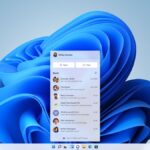
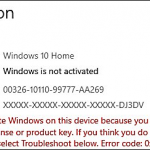
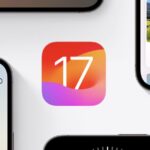 Windows ist im Begriff, eine Reihe von KI-Funktionen auf Systemebene zu unterstützen.
Windows ist im Begriff, eine Reihe von KI-Funktionen auf Systemebene zu unterstützen. 


